Функцията за разделяне на екрана в iPad разделя екрана на два отделни прозореца, в които могат да се показват две различни приложения едно до друго. Тази функция е създадена, за да позволи на потребителите да извършват по-ефективно многозадачна работа.
Например, когато активирате разделяне на екрана в Safari, прозорецът на браузъра ще се появи от едната страна на екрана, а прозорецът на друго приложение (например Записки, Съобщения или Календар) ще се появи от другата страна. Заедно с това можете да отворите две от тях в Safari. Въпреки че функцията за разделяне на екрана е доста лесна за управление и дори ви позволява да регулирате размера на всеки прозорец, понякога се налага да деактивирате разделянето на екрана на iPad в Safari.
Как да затворите разделен изглед на Safari с бутони за многозадачност?
За да деактивирате разделянето на екрана в iPad в Safari с бутони за многозадачност, можете да следвате следните стъпки:
- Трябва да щракнете върху бутона с три точки в горната част на прозореца, който искате да запазите.
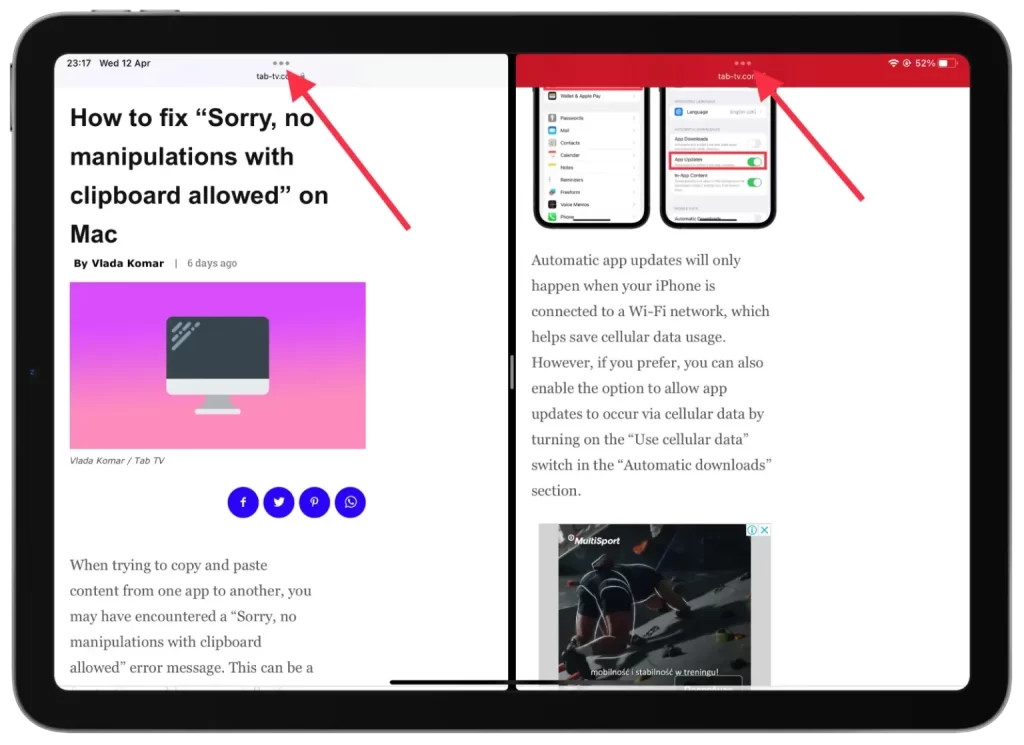
- След това изберете „Пълен екран“.
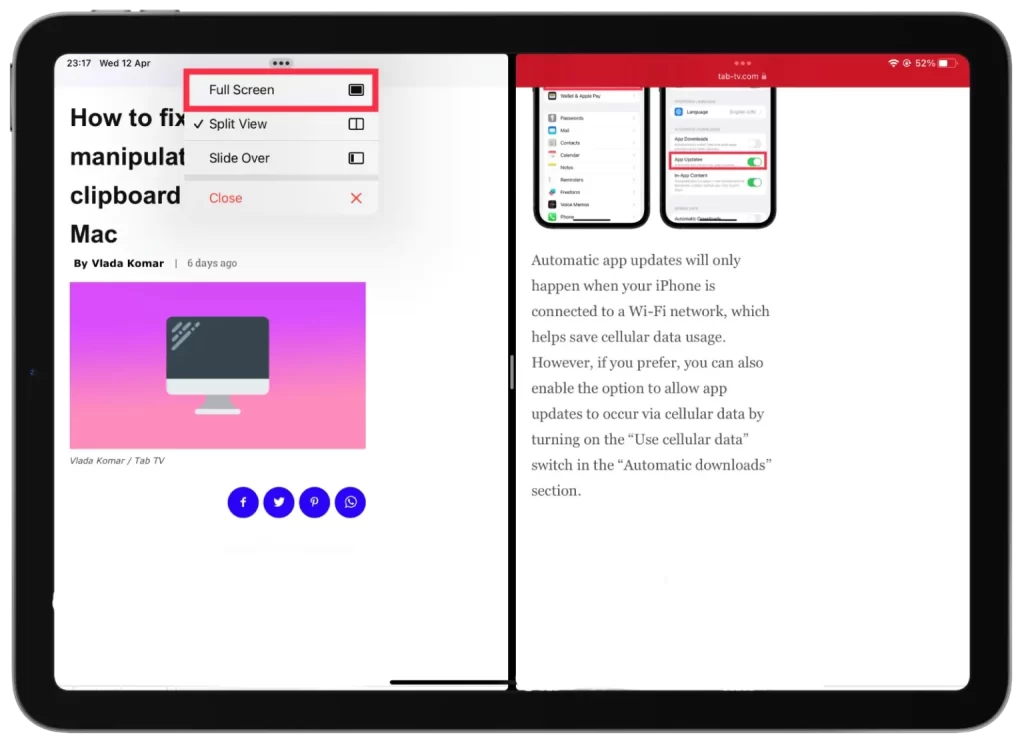
След тези стъпки ще видите как се показва само прозорецът, върху който сте щракнали. Това ще ви прехвърли в режим на цял екран.
Можете да изберете и опцията „Затвори“, но в този случай прозорецът, върху който щраквате, ще бъде затворен.
Как да деактивирате функцията за разделяне на екрана в iPad в Safari с помощта на разделителя?
За да деактивирате функцията за разделяне на екрана в iPad в Safari с помощта на разделителя, можете да следвате следните стъпки:
- Намерете сивия разделител между двата прозореца на екрана.
- След това трябва да докоснете и да плъзнете сивия разделител встрани, за да затворите желания прозорец.
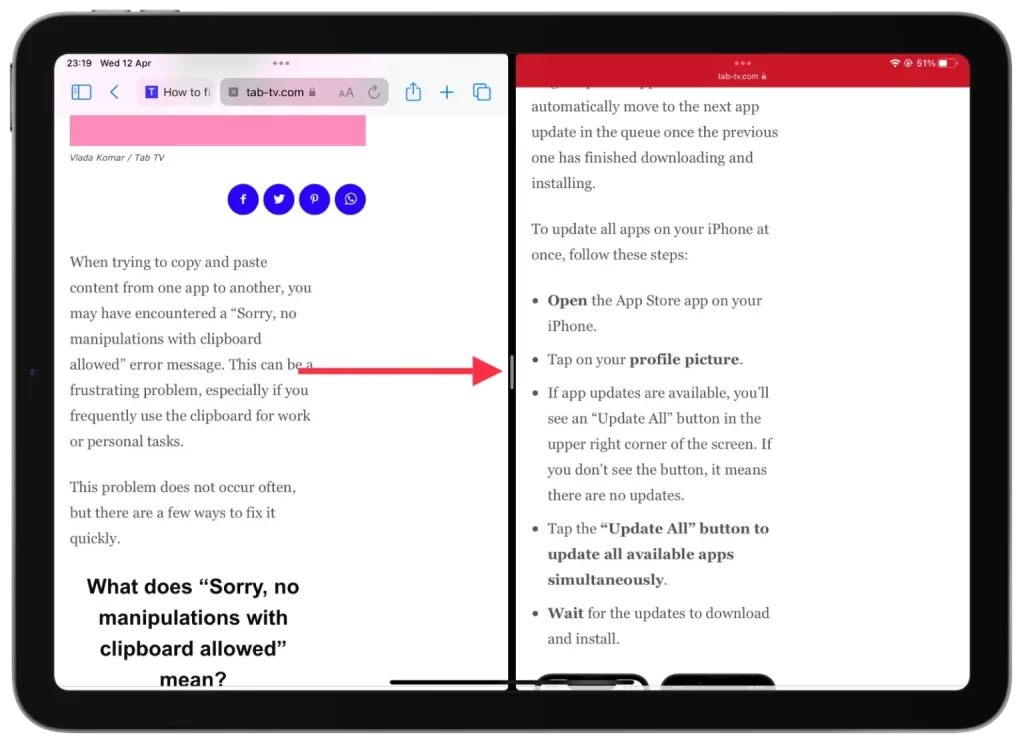
Така че, ако искате да продължите да работите в левия прозорец и той да се покаже на цял екран, трябва да издърпате разделителя надясно. Съответно, ако искате само десният прозорец да се показва в режим на цял екран, издърпайте разделителя наляво.
Можете също така да използвате този метод, за да намалите един от прозорците за по-голямо удобство. По този начин не е необходимо да активирате режима на цял екран.
Как да обедините всички прозорци, за да затворите разделен екран?
Обединяване на всички прозорци за затваряне на разделен екран означава, че обединявате всички отворени прозорци в Safari, които в момента са отворени в режим на разделен екран. След това ще можете да превключвате между тях поотделно. За да обедините всички прозорци и да затворите разделен екран на вашия iPad, можете да следвате следните стъпки:
- В някой от отворените табове докоснете и задръжте бутона за прозорец в горния десен ъгъл.
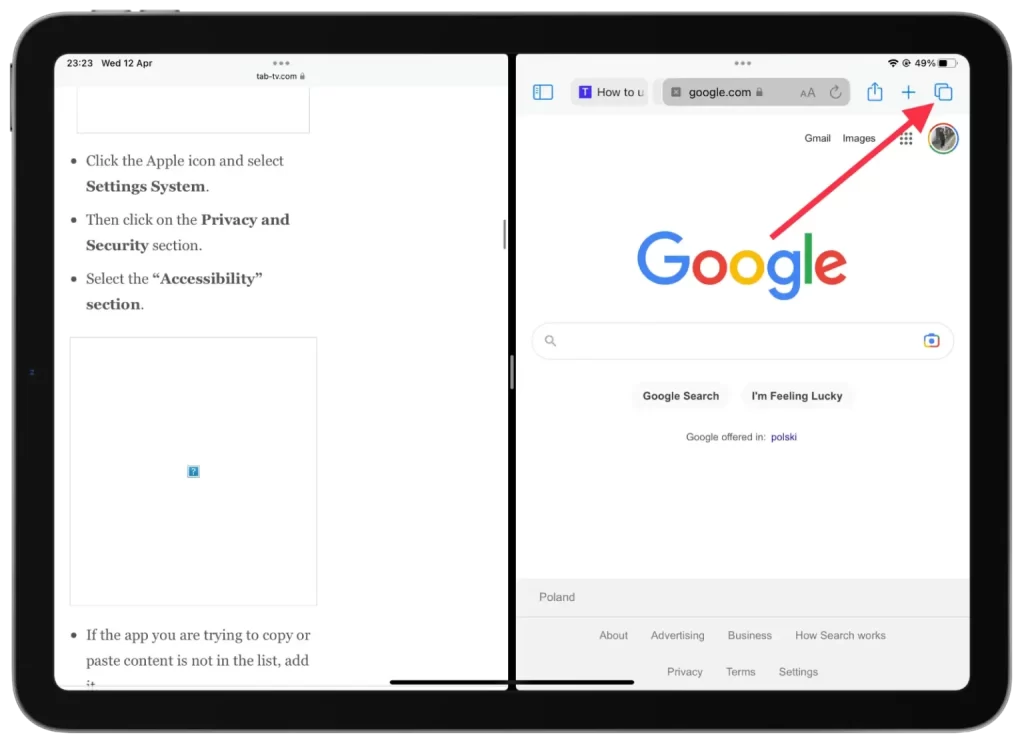
- След това трябва да изберете „Обединяване на всички прозорци“.
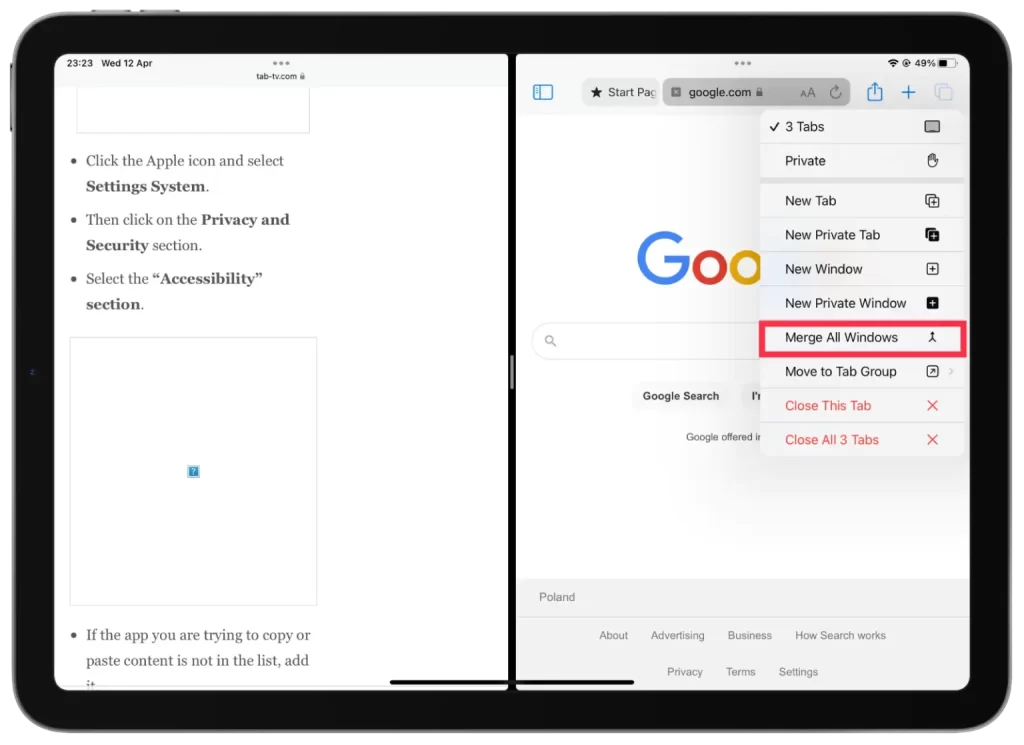
Сливането на всички прозорци и затварянето на разделения екран в iPad е бърз и лесен начин да излезете от режима на разделен екран и да се върнете към изгледа на целия екран на текущия прозорец. Това може да е полезно, ако сте приключили с използването на няколко приложения едновременно и трябва да се съсредоточите върху едно приложение в даден момент.
Защо много хора не използват разделен екран в iPad в Safari?
В Safari режимът на разделен екран може да бъде полезен за разглеждане на няколко уебсайта или за сравняване на информация от различни уеб страници. Въпреки това тази функция не се използва широко от много хора поради много причини.
Потребителите, които използват iPad предимно за сърфиране в интернет или четене на статии, може да нямат нужда да отварят няколко приложения едновременно и може да предпочетат да се придържат към пълноекранния режим за по-целенасочено използване. По този начин в Safari това не е спешна необходимост за повечето от тях.
Освен това някои потребители може да предпочитат режим на цял екран, за да намалят разсейването и да подобрят концентрацията си. Работата с няколко прозореца едновременно може да бъде уморителна и разсейваща за някои потребители и те може да намерят за по-лесно да се съсредоточат върху един в даден момент.
Използването на режим на разделен екран на малки екрани на iPad също може да е проблематично. Разделянето на екрана наполовина, за да се покажат два прозореца, може да ги направи по-малки и по-трудни за четене или използване.









